Окно File Explorer в Windows 8 и 8.1 значительно изменилось. Библиотеки были перемещены в другое место, было изменено отображение дисков и подключенных устройств, добавлена лента с параметрами и изменены незначительные элементы интерфейса. Однако мы можем восстановить старый макет и внешний вид Проводника.

Обозначенная системная оболочка поможет вам в этом OldNewExplorer. Этот инструмент для пользователей Windows 8 и 8.1, благодаря которому мы можем мгновенно изменить интерфейс проводника (окно «Этот компьютер») таким образом, чтобы расположение элементов и отображаемого интерфейса соответствовало тому, что мы знаем из Windows 7. Конечно, цветовая стилистика и композиция будут оставаться все еще совместимый с Windows 8.
Мы меняем окно проводника в Windows 8 / 8.1
Установка OldNewExplorer не должна вызывать никаких проблем. После загрузки вам необходимо распаковать ZIP-архив в любом месте, а затем запустить файл OldNewExplorerCfg.exe.
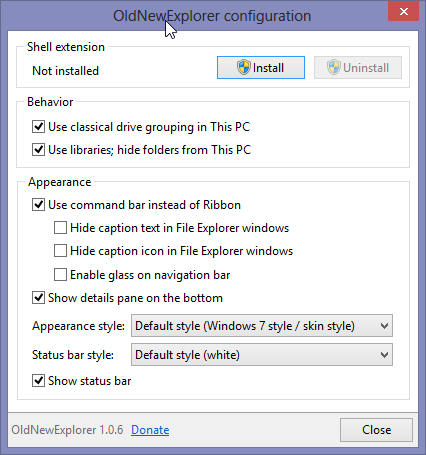
Отобразится окно конфигурации, в котором вы можете выбрать элементы интерфейса, которые вы хотите установить. На вкладке «Поведение» мы выбираем два поля:
Используйте классическую группировку дисков на этом ПК (Используйте классическую группировку дисков на экране «Этот компьютер»). Версия 8.1 удаляет группировку и отображает диски, pendrives, устройства USB и другие элементы, подключенные к компьютеру рядом друг с другом. Этот параметр восстановит стандартное деление на группы.
Использовать библиотеки; скрыть папки с этого ПК (Используйте библиотеки, спрячьте их папки на экране «Этот компьютер»). В Windows 8.1 выпадающее дерево библиотеки скрыто на боковой панели. Вместо этого они теперь отображаются на вкладке «Этот компьютер» в одном списке дисков. Выбор этой опции приведет к восстановлению старого отображения библиотеки и скрыть их с экрана со списком внутренних дисков.
Идем дальше, мы замечаем вкладку «Внешний вид», которая позволяет настраивать внешний вид и видимость отдельных элементов интерфейса. Прежде всего, он заслуживает внимания Использовать командную строку вместо ленты (Используйте панель задач вместо ленты). В Windows 8 и 8.1 появился новый элемент, называемый лентой, который содержит параметры для создания папок, копирования файлов и других. Если вы предпочитаете стандартный внешний вид, вы должны проверить этот параметр и восстановить классическую панель задач.
Мы также можем проверить Показать панель деталей внизу и Показать строку состояния. Эти параметры будут восстанавливать панель данных и строку состояния в нижней части окна проводника.
После установки выбранных функций нажмите кнопку «Установить». OldNewExplorer будет изменять файлы и восстанавливать выбранные элементы интерфейса. Если мы хотим удалить его, просто перезапустите приложение и выберите «Удалить».
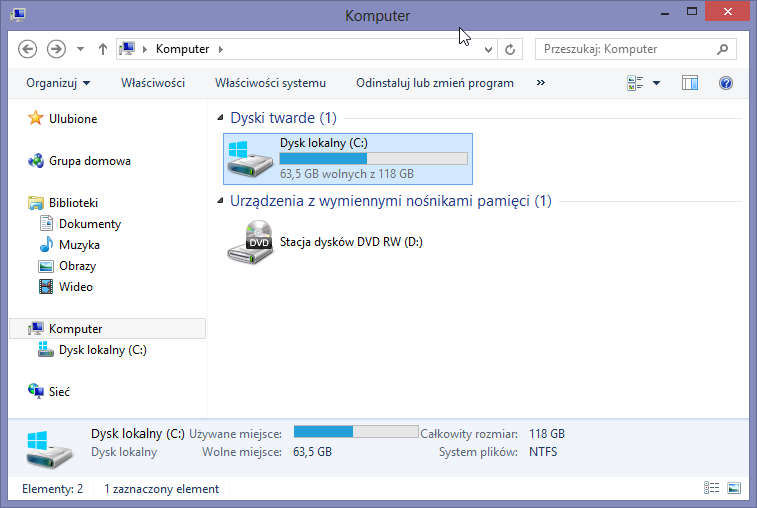
Выше вы можете увидеть пример эффекта программы. Мы восстановили нижнюю панель, панель задач и заказали диски в группы.






